ホームページ >運用・保守 >Linuxの運用と保守 >Linuxでexportコマンドを使用するにはどうすればよいですか?
Linuxでexportコマンドを使用するにはどうすればよいですか?
- 青灯夜游オリジナル
- 2020-11-03 10:49:1010972ブラウズ
linux export コマンドを使用すると、環境変数を設定または表示できます。シェルでプログラムを実行するときに、export コマンドを使用すると、その後のプログラムの実行に備えて環境変数を追加、変更、または削除できます。 「export [-fnp][変数名]=[変数設定値]」です。

Linux ビデオ チュートリアル #」
#1. Windows 環境変数1. Windows システムでは、多くのソフトウェアのインストールでは、jdk のインストールなど、環境変数の設定が必要です。環境変数を設定せずに、ソフトウェアのインストール以外のディレクトリで javac コマンドを実行すると、次のようなレポートが表示されます。ファイルが見つからないという同様のエラーが発生します。
2. では、環境変数とは何でしょうか?簡単に言えば、ディレクトリを指定することを意味し、ソフトウェアを実行すると、該当するプログラムはディレクトリに従って関連するファイルを検索します。一般の人にとって変数を設定する最も実用的な機能は、特定の dll ファイルをシステム ディレクトリにコピーする必要がなく、システム変数のパスはシステムが dll ファイルを検索するための一連のパスであることです。
## 3 . Linux システムでは、アプリケーションをダウンロードしてインストールする場合、その名前を入力するときに「コマンドが見つかりません」というプロンプトが表示される可能性が高くなります。毎回インストールディレクトリのフォルダに移動してしまうと、操作する実行ファイルを探すのが面倒になってしまいます。これには、環境変数パスの設定が含まれます。また、パスの設定は、Linux での環境変数のカスタマイズにも不可欠な部分です。
2. Linux 環境変数 (export コマンド)
環境変数起動処理:
# 関数の説明: 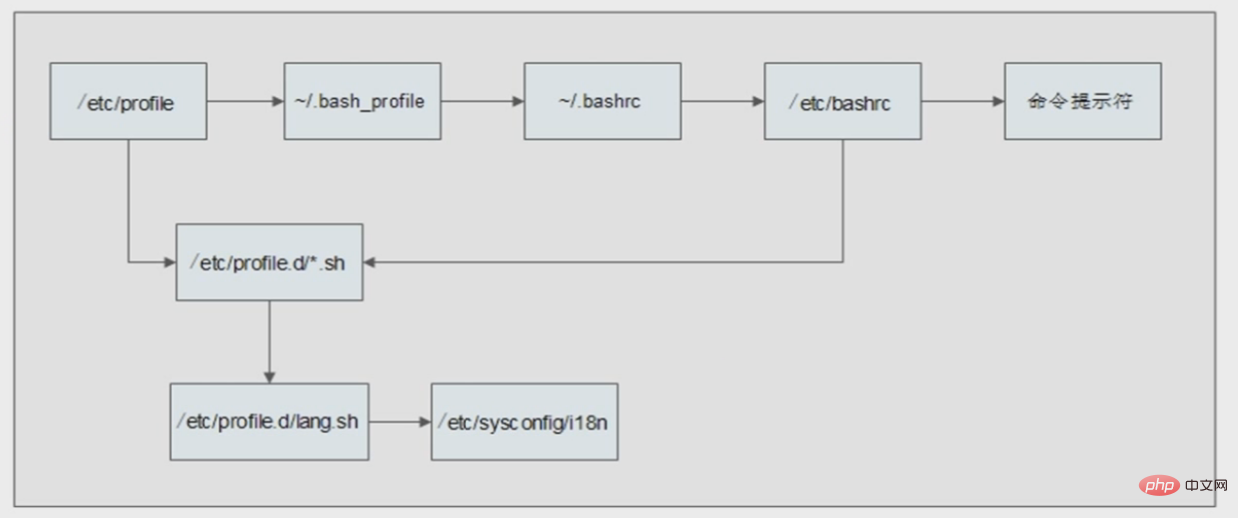
環境変数を設定または表示します。 (例えば、コマンドを使用したいが、そのコマンドの実行ファイルがカレントディレクトリにないため、コマンドを使用するたびに実行ファイルのディレクトリを指定する必要があります。コード内で最初にexportを実行してください。これは、プログラムにこれこれを実行するように指示するのと同じです。何かが必要な場合、必要なファイルなどはこれらのディレクトリにあります)
構文: export [-fnp][変数名]=[変数の設定値]
補足:シェルでプログラムを実行する場合、シェルは一連の環境変数を提供します。エクスポートでは、後続のプログラムで使用するために環境変数を追加、変更、または削除できます。エクスポートの効果は、このログイン操作にのみ限定されます。
パラメータ:
-f [変数名]内の関数名を表します。
-n 指定された変数を削除します。変数は実際に削除されるのではなく、後続の命令の実行環境に出力されないだけです。-p シェルによってプログラムに割り当てられたすべての環境変数をリストします。
変数が作成されても、その後に作成されるシェル プロセスには自動的には認識されません。コマンド import は、変数の値を後続のシェルに渡すことができます。シェル スクリプトが呼び出されて実行されるとき、元のスクリプト (呼び出し元) で定義されている変数が明示的に使用可能にされていない限り、シェル スクリプトはそれらの変数に自動的にアクセスすることはありません。エクスポート コマンドを使用すると、1 つ以上の変数の値を後続のスクリプトに渡すことができます。 ----「UNIX チュートリアル」
通常、クロスコンパイル ツール チェーンを構成する場合、コンパイル ツールのパスを指定する必要があります。このとき、環境変数を設定する必要があります。たとえば、私の mips-linux-gcc コンパイラは「/opt/au1200_rm /build_tools/bin」ディレクトリにあり、build_tools はコンパイル ツールです。環境変数を設定するには 3 つの方法があります:
1. エクスポート コマンドを直接使用します:
#export PATH=$PATH:/opt/au1200_rm/build_tools/bin
セットアップされているかどうかを確認します。エクスポート コマンドを使用して次のことを確認できます:
2. プロファイル ファイルを変更します:
#vi /etc/profile 在里面加入: export PATH="$PATH:/opt/au1200_rm/build_tools/bin"
3. .bashrc ファイルを変更します:
# vi /root/.bashrc 在里面加入: export PATH="$PATH:/opt/au1200_rm/build_tools/bin"
後者の 2 つの方法を有効にするには、通常、再度システムからログアウトする必要があります。最後に、echo コマンドを使用してテストできます。 #エコー $PATH

パス /my_new_path がすでに出力に含まれているかどうかを確認してください。
"/bin"、"/sbin"、"/usr/bin"、"/usr/sbin"、"/usr/local/bin" およびその他のパスはすでに存在します。システム環境変数。実行可能ファイルがこれらの標準の場所にある場合は、ターミナルのコマンド ラインでソフトウェア実行可能ファイルのファイル名とパラメータ (パラメータが必要な場合) を入力し、Enter キーを押します。
標準の場所にない場合は、ファイル名の前にフルパスを追加する必要があります。ただし、毎回このように実行するのは面倒なので、このパスを環境変数に追加するのが「一度だけ」の方法です。 コマンド「PATH=$PATH:path」はこのパスを環境変数に追加できますが、コマンド ラインを終了すると無効になります。永続的に有効にするには、この行を環境変数ファイルに追加する必要があります。利用可能なファイルは 2 つあります: ユーザーのホーム ディレクトリにある「/etc/profile」と「.bash_profile」。「/etc/profile」はシステム内のすべてのユーザーに対して有効であり、「.bash_profile」はユーザーのホームにあります。ディレクトリ。このユーザーにのみ有効です。
「PATH=$PATH:path1:path2:...:pathn」は、実行ファイルのパスには、元々設定されていたパスが含まれるほか、すべてのパスも含まれることを意味します。 「パス 1」から「パス n」まで。ユーザーが文字列を入力して Enter キーを押すと、シェルはこれらのパスで対応する実行可能ファイルを順番に見つけて、実行のためにシステム コアに渡します。 「$PATH」は、最初に設定したパスがまだ有効であることを意味しますので、見逃さないように注意してください。ソフトウェアによっては「PATH」以外にも環境変数を追加する必要がある場合がありますが、方法は同じで「$」にも注意が必要です。
DOS/Window とは異なり、UNIX システム環境変数のパス名はセミコロンではなくコロンで区切られることに注意してください。また、インストールされるソフトウェアが増えると環境変数も追加されるため、混乱を避けるため、すべてのステートメントをファイルの最後に追加し、ソフトウェアがインストールされる順序で追加することをお勧めします。
#形式は次のとおりです ():
# ソフトウェア名-バージョン番号
PATH=$ PATH:path 1:path 2:...:path n
その他の環境変数=$その他の環境変数:...
「profile」と「.bash_profile」の「#」はコメント記号であり、ここに記述しても視覚的に分離する以外の効果はありません。
設定完了後、一度ログアウトし、再度ログインすると設定が有効になります。ログアウトしない場合、シェル内でこれらのステートメントを直接実行しても有効になりますが、スコープはこれらのステートメントを実行したシェルに限定されます。
関連する環境変数が有効になると、ソフトウェアの実行可能ファイル ディレクトリに移動して操作する必要がなくなります。
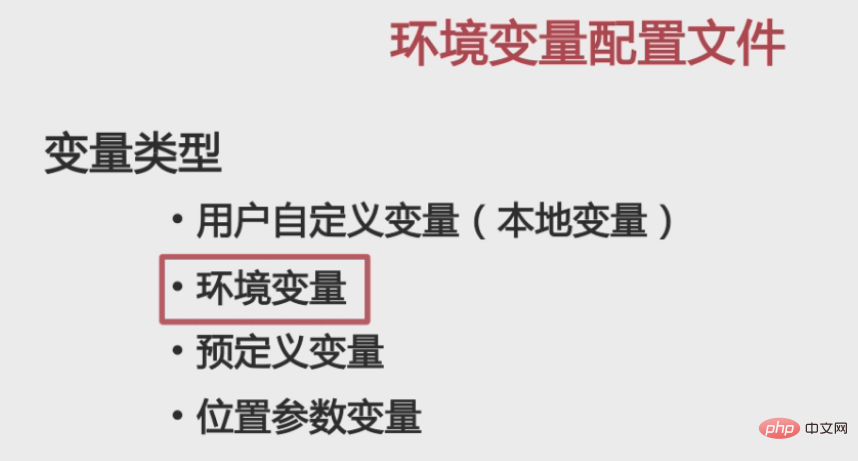
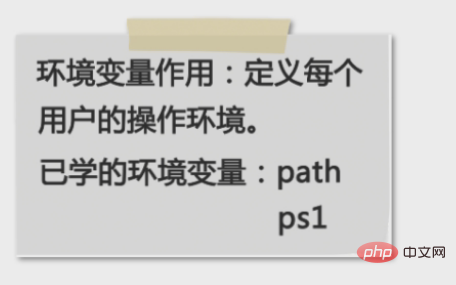
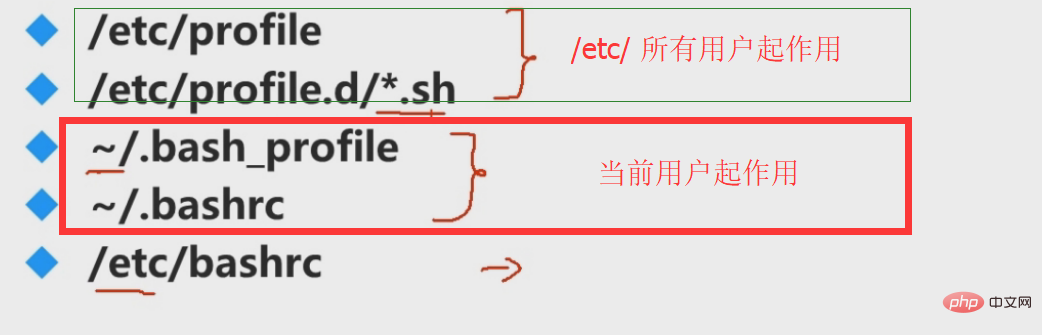
プログラミング ビデオ コースをご覧ください。 !
以上がLinuxでexportコマンドを使用するにはどうすればよいですか?の詳細内容です。詳細については、PHP 中国語 Web サイトの他の関連記事を参照してください。

